Desplazamiento de clips – Grass Valley EDIUS Pro v.7.20 Manual del usuario
Página 262
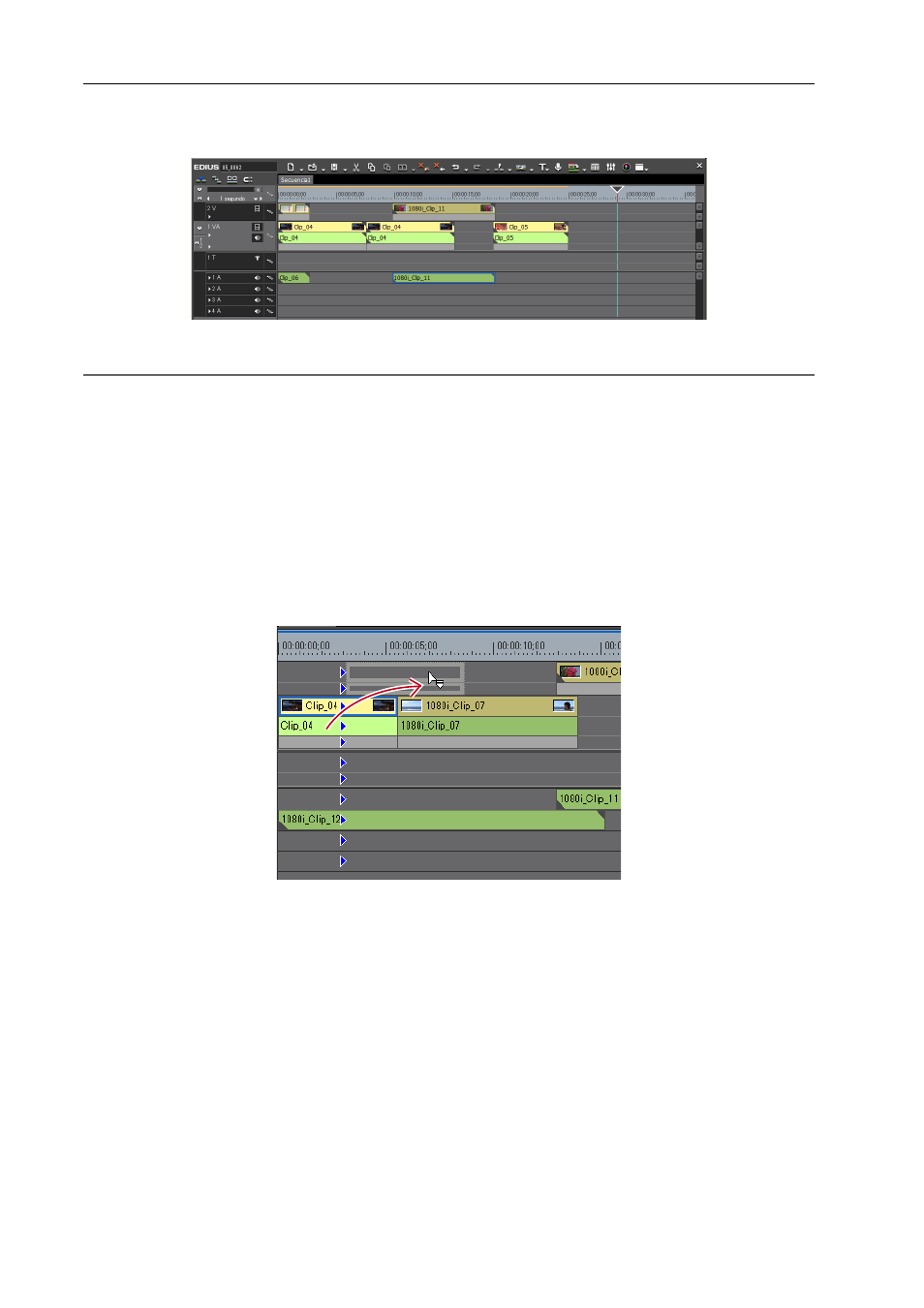
Edición de líneas de tiempo
240
EDIUS - Manual de referencia
2 Haga clic derecho en la línea de tiempo, y haga clic en [Seleccionar]
→ [Pistas seleccionadas].
Todos los clips de la pista seleccionada se seleccionan.
Al hacer clic en [Todas las pistas], se seleccionan todos los clips en la línea de tiempo.
2
Alternativa
• Haga clic en el clip manteniendo [Ctrl] pulsado en el teclado para añadir o eliminar el clip uno a uno.
• Especifique el rango incluyendo el clip, mediante el arrastre desde el punto de inicio al punto final de la línea de
tiempo.
• Haga clic en [Editar] en la barra de menú y haga clic en [Seleccionar]
→ [Pista seleccionada] o [Todas las pistas].
• Seleccione todos los clips en las pistas seleccionadas: [Ctrl] + [A]
• Seleccione todos los clips en la línea de tiempo: [Mayús] + [A]
Desplazamiento de clips
Puede mover clips arrastrando y soltándoles. También puede mover varios clips al mismo tiempo.
1 Seleccione un clip, y arrastre y suéltelo en el destino.
Las operaciones de clip en el desplazamiento y los resultados de desplazamiento dependen del modo de edición.
Cambio al modo de edición
Cuando seleccione clips sobre varias pistas y los desplace al área donde no exista el tipo de pista correspondiente, se
añadirá una pista automáticamente.